JAJU883C december 2020 – may 2023 DLPC900
- 1
- 1 商標
- はじめにお読みください
- 2 このガイドについて
- 3 テキサス・インスツルメンツの関連資料
- 4 サポートが必要な場合
- 5 DLP LightCrafter シングル DLPC900 EVM の概要
- 6 クイック・スタート
- 7 DLP LightCrafter シングル DLPC900 EVM の操作
- 8 コネクタ
- 9 電源要件
- 10安全
- 11改訂履歴
7.9.1.2 画像の追加
ファームウェア・ファイルに追加するビットマップ画像には、使用する DMD のネイティブ解像度と同じ解像度が必要です。画像サイズが正しくないと、GUI からエラーが返されます。ファームウェアに追加する画像が正しい解像度であることを確認してください。
- 前の一連の手順に続けて、参照ボタンをクリックして、[Browse] ボタンをクリックし、前の手順 8 で更新したファームウェア・ファイルを選択するか、名前を変更したものを選択します。
- [Operating Mode] グループ・ボックスで、[Pre-Stored Pattern Mode] を選択します。[Pattern Mode] パネルが表示されます。
- メニュー・バーの [Load] ボタンをクリックし、「add_72.txt」を選択します。このファイルは通常、C:\Texas Instruments-DLP\DLPC900REF-SW-x.x.x\DLPC900REF-GUI\Images and Batch files\ フォルダ内で、どの DLPC900 DMD EVM が使用されるかに応じて、LCR[DMD]_Images\ フォルダに保存されます。使用する DMD EVM に適したファイルを選択してください。このファイルは、[Pattern Design] パネルに 72 の 1 ビット画像を追加します。図 7-10 を参照してください。
- [Menu] バーの [Select All Patterns] ボタンをクリックして、すべての画像を選択します。
- [Bit Information] の下で、すべての画像のビット深度に 1 を選択します。
- すべての画像の露出時間に「120000μs」を入力します。
- すべての画像のダークタイムに「10000μs」を入力します。
- すべての画像の色に「赤色」を選択します。
- GUI の上端にある [Firmware] ボタンをクリックします。
- [Batch File] の下で、[Add Patterns Images] と [Clear Existing Patterns] の横にあるチェックボックスをオンにします。これらのパターンは、[Pattern Design] パネルから取得したものです。図 7-10 を参照してください。
- 電源オン時のデフォルトの下で、ファームウェア・タグを更新します (例:dlp6500_6.0.0_72images)
- [Update Firmware] ボタンをクリックします。
- 更新されたファームウェア・ファイルの名前を示すポップアップ・ボックスが表示されます。
- [Browse] ボタンをクリックし、手順 12 のファームウェア・ファイルを選択します。
- [Upload] ボタンをクリックし、ファームウェアをフラッシュ・メモリにアップロードすることを許可します。 注:
ファームウェア・ファイルをアップロードすると、そのファイルのキャッシュ・バージョンが、PC の元のフォルダ内にある FlashLoaderCache というサブディレクトリに作成されます。新しいファームウェアをアップロードするたびに、GUI はそのファームウェアを PC にあるキャッシュ・ファイルと比較し、新しいセクタのみを再プログラムします。それから、最新のファームウェア・イメージに合わせてキャッシュ・ファイルが更新されます。新しいファームウェアと以前のファームウェアが類似している場合、キャッシュを使用するとダウンロード速度が大幅に向上します。
注:フラッシュを完全に再プログラムする必要がある場合は、FlashLoaderCache フォルダを削除するか、ファームウェアがキャッシュされていない別のファイルの場所からファームウェアのイメージを選択します。ファームウェアを別の基板にプログラムするには、FlashLoaderCache を削除する必要があります。
- EVM がリセットされ、ソリッド・カーテンが表示されたら、[Operating Mode] グループ・ボックスの [Pre-Stored Pattern Mode] をクリックします。
- [Pattern Design] パネル (図 7-10 を参照) が表示され、手順 3 でパネルに追加されたパターン画像と、手順 5~8 のすべての設定がここに表示されます。[Pattern Design] パネルが表示されない場合は、GUI の上端にある [Pattern Mode] ボタンをクリックします。パターン・シーケンスが現在再生中なら [Stop] を押します。
- [Update LUT] ボタンをクリックします。
- [Start] ボタンをクリックします。
- 72 個の 1 ビット画像すべてが、手順 5~8 で入力した設定で表示されます。
現在ファームウェアに存在するすべての画像を削除せず、多数の画像を追加してから、さまざまなパターン・シーケンスについて、画像とビット位置を選択できます。この場合は、EVM に送信されるパターン LUT の定義で、画像のインデックスとビット位置を編集し、バッチ・ファイルの方式を使用して、パターン LUT の定義と構成の設定を EVM にアップロードする必要があります。
次の例は、ファームウェアに保存されている 72 個の 1 ビット画像から、異なる画像とビット位置を選択する方法を示しています。
以下の手順に従って、パターン・シーケンスに使用する画像のインデックスとビット位置を編集します。
- パターン・シーケンスが現在実行中なら、停止します。
- [Pattern Design] パネルで、最初の 2 つを除くすべての画像を削除します。図 7-10 を参照してください。
- 最初の画像を選択し、色を黄色に設定します。
- 2 番目の画像を選択し、色を緑色に設定します。
- GUI の上端にある [Batch File] ボタンをクリックします。
- [Enable Command Logging] ボックスをオンにしてから、[Clear All] ボタンをクリックします。
- GUI の上端にある [Pattern Mode] ボタンをクリックします。
- [Update LUT] ボタンをクリックします。
- GUI の上端にある [Batch File] ボタンをクリックします。
- 図 7-21 に、パターン・シーケンスの [Pattern LUT Definition] と [Configuration] が表示されます。
- 内容をファイルに保存するには、[Save Batch File] ボタンをクリックします。
- GUI の上端にある [Pattern Mode] ボタンをクリックします。
- [Start] ボタンをクリックし、表示される画像をメモしてから、[Stop] ボタンをクリックします。
- GUI の上端にある [Batch File] ボタンをクリックします。
- [Clear All] ボタンをクリックし、[Enable Command Logging] ボックスをオフにします。
- メモ帳や、他のエディタを使用して、手順 11 で保存したバッチ・ファイルを開いて編集します。このファイルは通常、C:\Texas Instruments-DLP\DLPC900REF-SW-5.2.0\DLPC900REF-GUI\Images and Batch files\ フォルダ内で、どの DLPC900 DMD EVM が使用されるかに応じて、LCR[DMD]_Images\ フォルダに保存されます。図 7-22 に示すように、画像のインデックスとビット位置を変更します。パターン LUT の定義および構成コマンドの詳細については、『DLPC900 プログラマ・ガイド』(DLPU018) を参照してください。
- 2 つのパターンについて、画像のインデックスと画像のビット位置を、図 7-22 に示します。これらの値は、図 7-21 の値から変更されています。[Save] をクリックして、新しいバッチ・ファイルを保存します。
- [Batch File] タブで [Clear All] ボタンをクリックしてから、[Load Batch File] ボタンをクリックして、手順 17 で保存したファイルをロードします。
- [Execute All] ボタンをクリックします。
- GUI の上端にある [Pattern Mode] ボタンをクリックします。
- [Start] ボタンをクリックします。
手順 13 の画像と比較して、2 つの異なる画像またはビット位置が表示されていることに注意してください。
そのため、ファームウェアに多くの異なるイメージを追加し、それぞれの画像のインデックスとビット位置を把握していれば、異なるパターン LUT 定義および構成バッチ・ファイルを作成して、ファームウェアに保存されている画像から異なる画像とビット位置を選択できます。
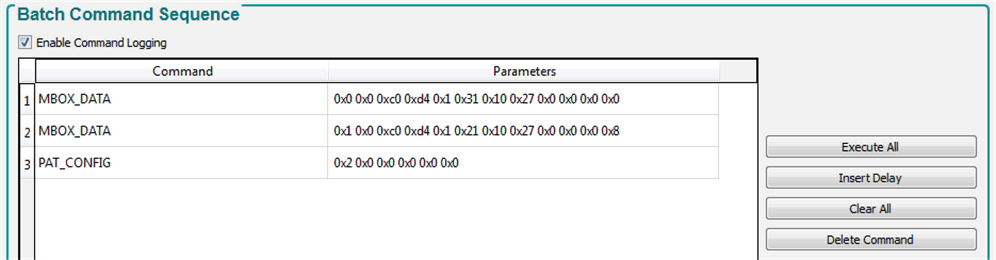 図 7-21 パターン LUT の定義と構成
図 7-21 パターン LUT の定義と構成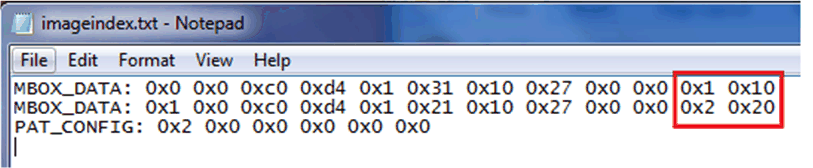 図 7-22 インデックスとビット位置の更新
図 7-22 インデックスとビット位置の更新